我们使用必要的cookie来使我们的网站正常运行。经您同意,我们还可能使用非必要的cookie来改善用户体验和分析网站流量。 点击“允许全部”,即表示您同意我们网站按照 Cookie政策.
您可以随时点击“偏好设置”来更改您的cookie设置。
偏好设置
允许我们使用所有 Cookie
RØDECaster Video 支持连接到 USB 3 的外置硬盘和其他 USB 大容量存储设备,允许您直接将高质量视频和音频录制到您的驱动器。
您的硬盘需要使用 ExFat 存储格式。如果不是,请将驱动器中的任何文件备份到您的计算机,将驱动器连接到您的 RØDECaster Video,然后导航到设置 > 存储 > USB 存储并点击“格式化(Format)”。
RØDECaster Video 支持独立录制(ISO),允许您单独录制 6 个视频输入中的每一个。如果您想现场切换您的节目并在稍后进行调整,无论是调整切换时间还是对每个摄像头的镜头应用不同的编辑,此功能非常好用。
要启用 ISO 录制,请导航至设置 > 多轨 > 录制视频并选择 ISO,或在 RØDE Central 中转到设备配置 > 视频 > 录制并打开 ISO 设置。
您可以选择以“标准”或“高”质量录制节目输出,这两种不同的比特率适用于不同的用途。如果您计划直接上传到 YouTube 或其他平台,或者只需要较小的文件,那么“标准”设置就足够了。如果您计划对节目录制进行更进一步的编辑,那么“高”质量模式将为您提供最大质量和最大编辑灵活性——此设置的录制比特率与您的 ISO (独立)录制相同。
-2399x1435-0280e3d.jpg)
RØDECaster Video 可以将您的音频录制为单个立体声音频文件,也可以在启用多轨模式时将每个输入录制为单独的轨道。通过导航到 RØDECaster Video 上的设置 > 多轨 > 录制音频或设备配置 > 音频 > 多轨 > 录制来访问此设置。
启用多轨允许您选择“推前”、“旁路 DSP”或“推后”。
推前: 音频通道的虚拟推子位置不会影响被录制的音频(即使声音被衰减,它仍将以原始增益被录制)。
旁路处理: 与“推前”相同,不会将任何处理和效果应用于您的音频。
推后: 虚拟推子的位置会影响录制音频 - 它会根据推子的位置录制你的音频。
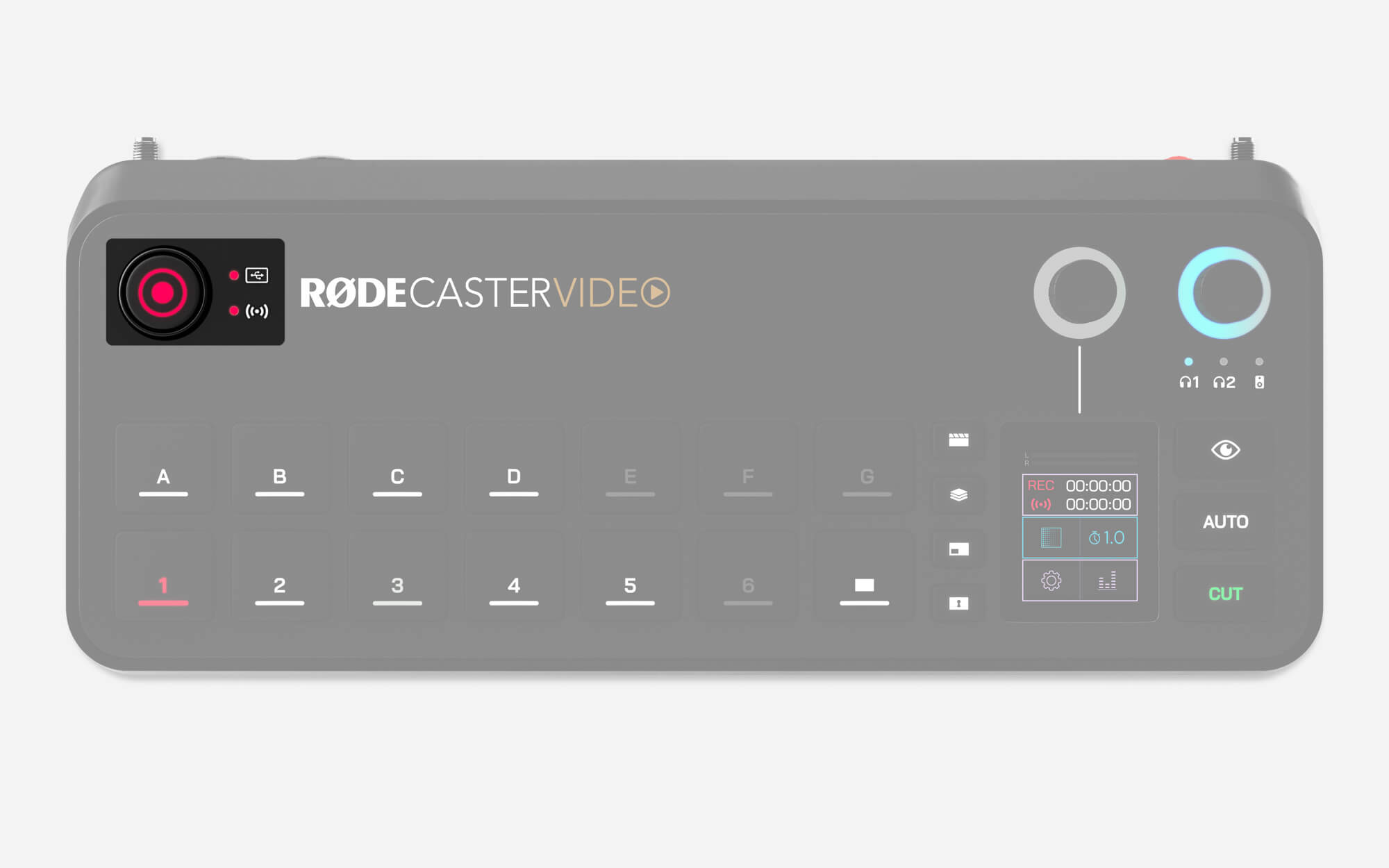
录制按钮用于启动和停止录制。当准备好录制时,录制按钮和旁边的存储指示灯 LED 都将亮起绿色,录制时为红色。如果任一指示灯不亮,则意味着您未将兼容的 USB 存储设备连接到 USB 3、设备未格式化为正确的 exFAT 格式,或者设备已用完可用空间。
同样,网络指示灯在准备好推流时将亮起绿色,在推流时亮起红色,或者如果 RØDECaster Video 未准备好推流则不亮。这意味着您尚未在 RØDECaster Video 上设置推流配置文件,或者它未连接到互联网。
要直接从 RØDECaster Video 直播,您需要通过 Wi-Fi 或以太网将其连接到网络,然后使用 RØDE Central 创建推流配置文件并在您的 RØDECaster Video 上启用它。
-2390x1430-6a7465a.jpg)
您的 RØDECaster Video 与您的计算机位于同一网络中,打开 RØDE Central,从左侧选择您的设备,然后打开“流配置文件”菜单。在这里,您可以创建、启用、编辑和删除您的流配置文件,并调整其质量设置。
要开始,请单击“添加配置文件”并为其命名。接下来,输入您的流媒体平台的服务器和推流密钥,然后点击保存。如果您手头没有服务器和推流密钥信息,请参阅以下指南,了解如何使用一些流行的流媒体平台快速找到这些详细信息。
您的推流密钥是您帐户独有的,因此请像对待密码一样对待它,不要与他人共享。
YouTube: 登录您的帐户并进入 YouTube Studio 仪表板。单击“创建”,然后从页面右上角的下拉菜单中选择“直播”。在“推流”页面上,您会看到一个“推流设置”选项卡。在这里,您可以看到您的流密钥和一个流 URL 字段,您可以复制并粘贴到 RØDE Central 中。
Twitch: 登录您的帐户并进入“设置”,然后在左侧的“创作者仪表板”菜单中选择“流媒体”。在这里,您会找到您的流密钥,您可以复制并粘贴到 RØDE Central 中。要找到最适合您的服务器地址,请访问 Twitch 的“摄入推荐”网页。
Facebook: 访问“Facebook Live Producer”页面并登录,然后从左侧边栏中选择要流式传输的目标。单击“推流设置”,您将找到您的推流密钥和服务器 URL,您可以复制并粘贴到 RØDE Central 中。值得注意的是,如果您注销,Facebook Live 会自动重置您的推流密钥,因此如果您想继续使用相同的密钥,请在设置中选择“长期推流密钥”。
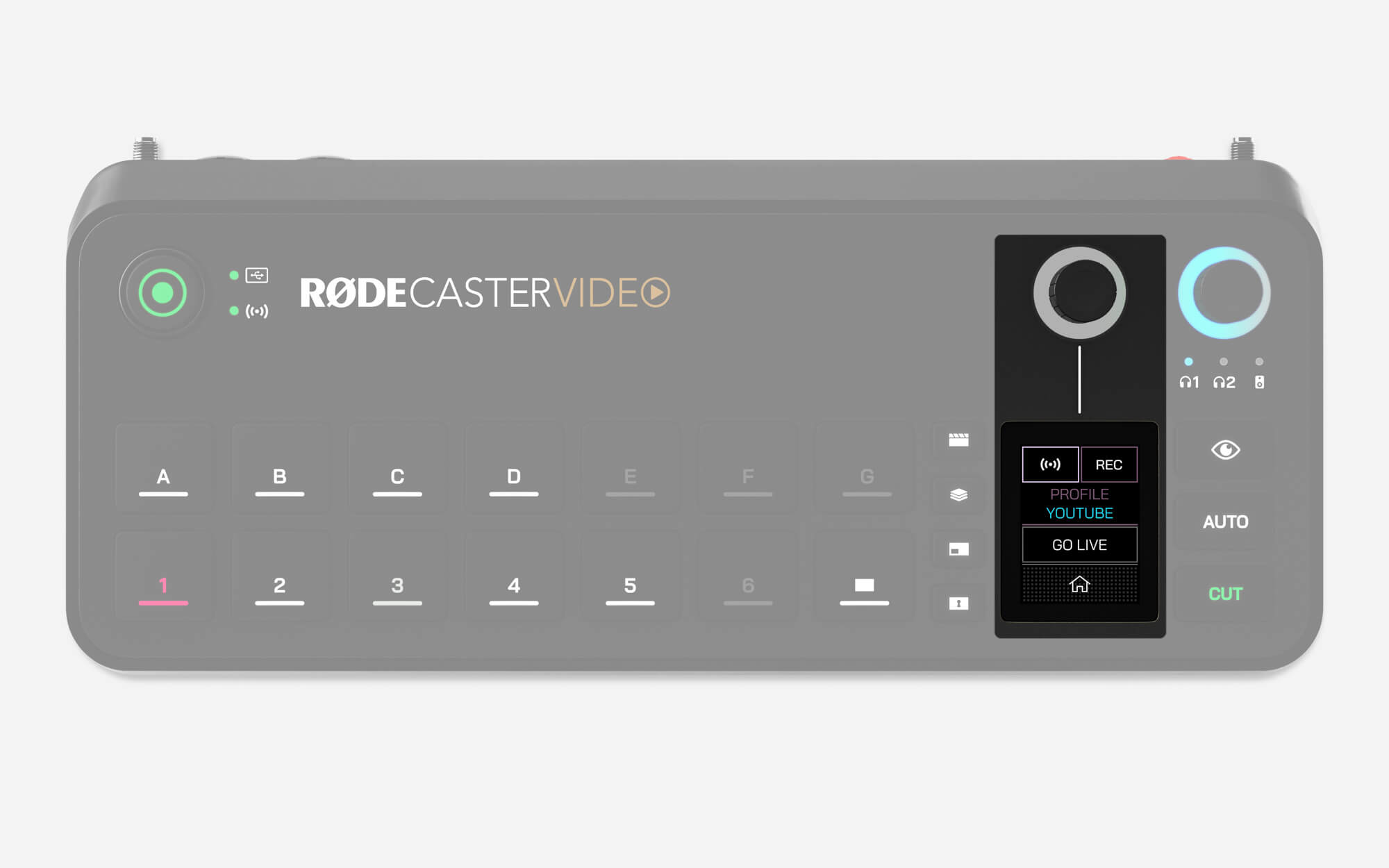
要使用您的 RØDECaster Video 进行直播,请点击音频电平表下方的主屏幕部分。在这里,您可以通过点击“配置文件”并使用编码器进行选择来选择流配置文件(如果尚未选择)。如果您的 RØDECaster Video 成功连接到网络(通过 Wi-Fi 或以太网),并且加载了流配置文件,则网络指示灯 LED 将亮起绿色。
当您准备好直播时,只需点击“开始直播”并确认绿色勾号即可。要结束直播,返回同一菜单,而不是“开始直播”,按钮将显示您的已用运行时间。点击此按钮并确认绿色勾号即可结束直播。
如果网络 LED 没有亮起绿色,请检查您的网络设置,方法是转到“设置 > 设备 > 网络”或在 RØDE Central 中转到“设备配置 > 系统”,然后选择“网络”。